Planner hjælper os med at visualisere vores arbejde på en sjov og fleksibel måde – men ved at vide, hvilken plan du er i gang, især når du er medlem af 50 forskellige planer, der ser grundlæggende ud.
Det er her, der kommer smarte baggrunde ind. Med Smart-baggrunde kan du tilpasse planner-områderne, så du hurtigt kan finde den rigtige plan.
Smarte baggrundsbilleder udnytter den samme designer-funktion, som anbefaler kreative, designede skabeloner i PowerPoint, så du kan give dig et pift med en række nye, relevante billeder. Designer stemmer overens med din plan titel med baggrundsbilleder i høj kvalitet – en kaffe scene til din kaffe butiks plan, en arbejds baggrund for din online marketing plan, en by bybillededesign for din by-hav-møde plan.
-
For at komme i gang skal du vælge plan indstillinger i menuen ... .
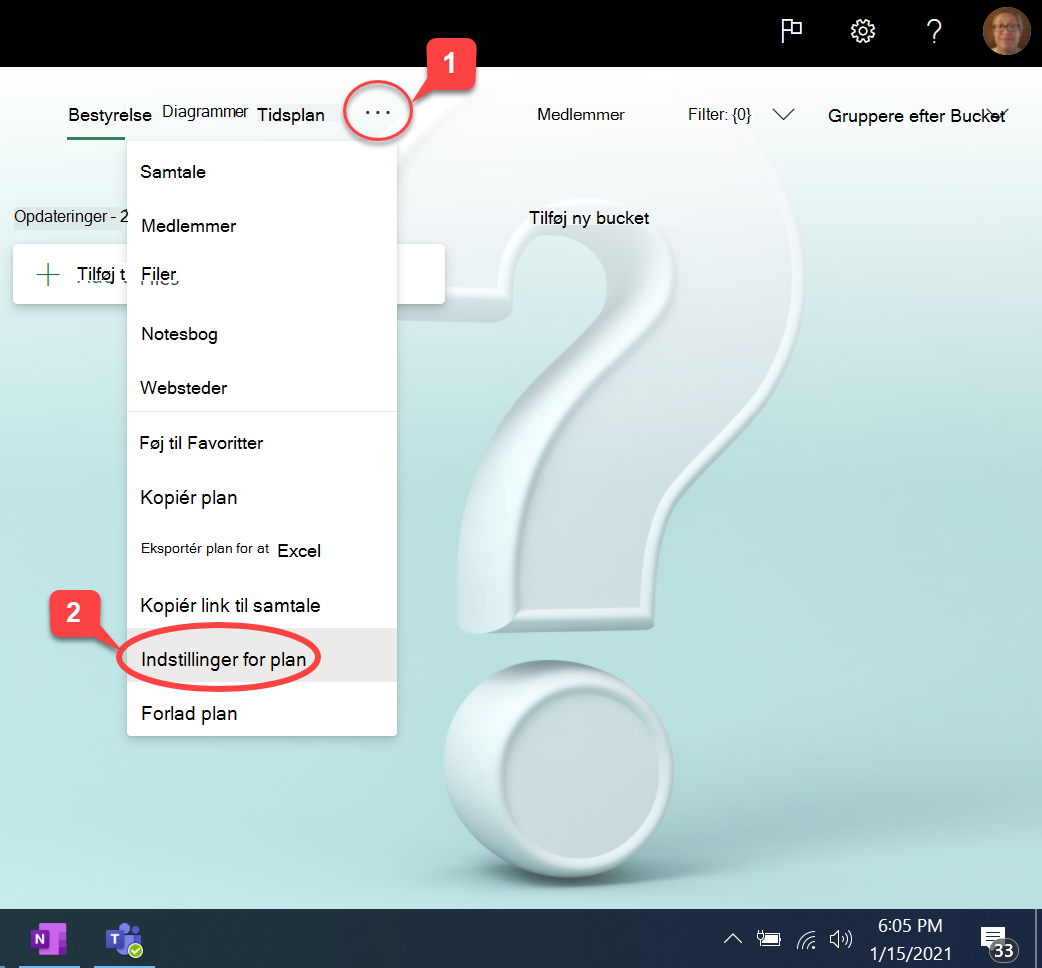
-
Ruden plan indstillinger vises langs siden af appen. Vælg det billede, du vil bruge, under foreslåede baggrundeunder fanen Generelt , og vælg derefter Luk ( X i øverste højre hjørne).



